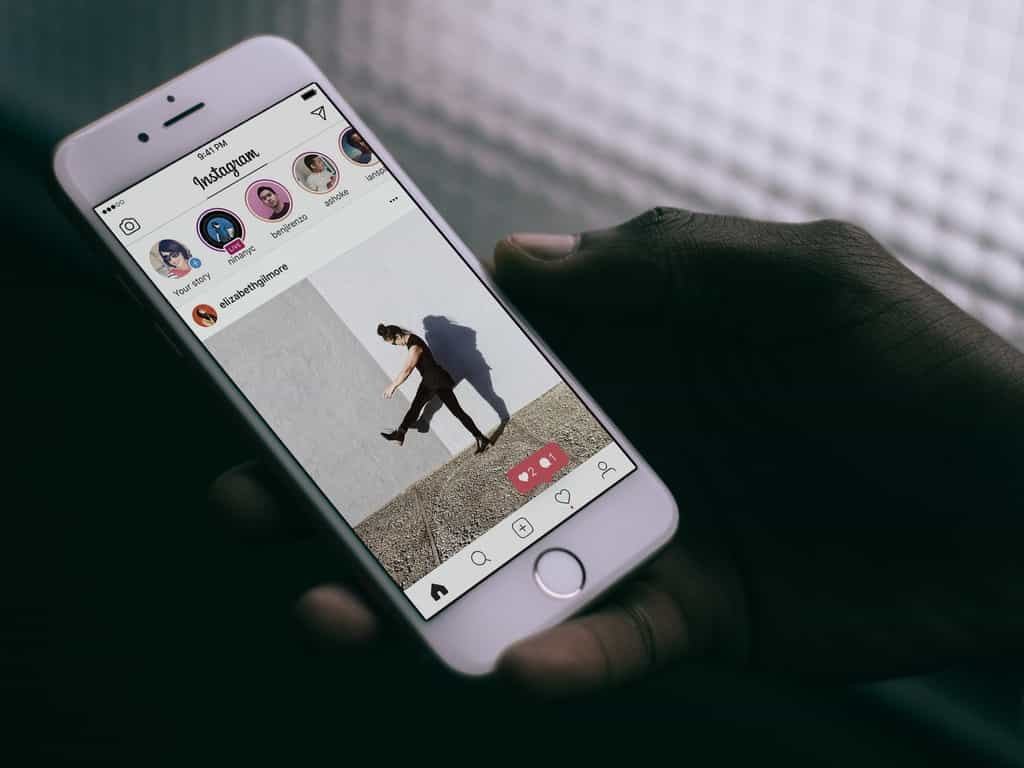Le succès d’Instagram n’a fait que s’amplifier ces dernières années. Aujourd’hui, c’est l’application privilégiée pour fédérer une communauté derrière soi, celle employée en priorité par n’importe quel tendanceur pour communiquer. Si vous ne l’avez jamais essayé, Futura vous explique comment bien démarrer sur Instagram.
au sommaire
Pour que vous puissiez correctement vous figurer l'ampleur du succès d'InstagramInstagram, il suffit de s'intéresser aux chiffres en rapport avec son activité. Ainsi, on dénombre un milliard d'utilisateurs dont la moitié sont des utilisateurs quotidiens. Chaque jour, plus de 4 milliards de likes sont comptabilisés et presque 100 millions de photos sont postées.
Sur le plan de la progression, l'audience d'Instagram a doublé en deux ans. Instagram est une applicationapplication appréciée majoritairement par les jeunes puisque plus de 40 % de ses utilisateurs ont entre 16 et 24 ans. En ce qui concerne les professionnels, 90 % des marques les plus populaires ont un compte Instagram et 80 % d'entre elles postent au moins une fois par semaine.
Vous l'aurez compris, Instagram est devenu un phénomène de société comme a pu l'être FacebookFacebook il y a quelques années. Si vous n'avez jamais utilisé le réseau social et souhaitez vous y mettre, Futura vous délivre quelques conseils pour bien commencer. Si vous n'avez pas encore installé l'application, vous pouvez la télécharger ci-dessous :
Télécharger Instagram
Page d’accueil d'Instagram
Maintenant que vous avez installé Instagram et créé votre compte, nous allons voir comment s'articulent les principales fonctions à partir de la page d'accueil. Celle-ci, quand vous êtes abonné aux publications de vos amis, de célébrités ou de marques que vous appréciez, ressemble à l'image ci-dessous.
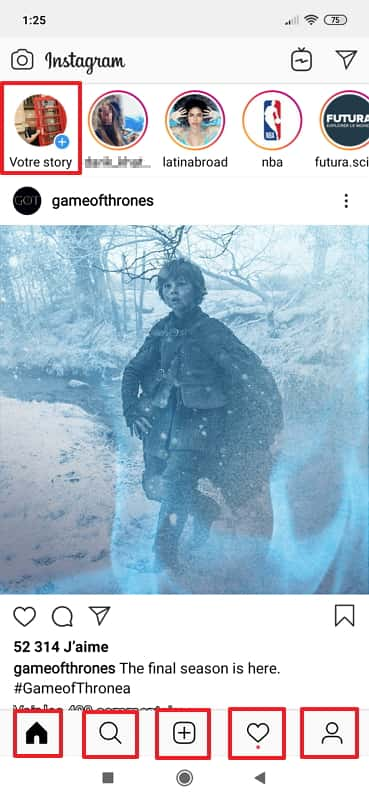
La partie centrale est occupée par les publications provenant des pages auxquelles vous êtes abonné, la barre de menu est en bas et les « stories » mises à la une en haut. Les fonctionnalités essentielles se trouvent dans la partie inférieure :
- l'icône maison permet de revenir à la page d'accueil ;
- l'icône loupe sert à chercher des pages auxquelles s'abonner ;
- l'icône centrale « + » est employée pour poster une photo ou une vidéo ;
- l'icône cœur permet de suivre son activité ;
- l'icône personnage, à droite, donne accès à sa page et son profil.
À tout cela, il faut rajouter la possibilité de créer « votre story » en appuyant sur son image de profil en haut à gauche. Détaillons maintenant ces différentes fonctions.
Actions sur une publication
L'utilisateur dispose de quatre actions principales quand il lit une publication. Pour s'en servir, il faut appuyer sur les icônes situées directement sous la publication en question :
- l'icône cœur sert à « liker » la publication, cela signifie qu'on l'a aimée, à la manière de Facebook ;
- l'icône bulle permet de commenter la publication ;
- l'icône flèche a pour but de partager la publication avec une ou plusieurs personnes ;
- l'icône à droite, en forme de fanion, est employée pour placer la publication dans sa collection pour pouvoir y accéder facilement et rapidement plus tard.

Rechercher
La fonction « rechercher » est extrêmement facile à utiliser. Après avoir appuyé sur l'icône loupe, il suffit d'écrire ce que vous cherchez dans le champ prévu à cet effet. Les résultats s'affichent, vous pouvez ensuite les trier par nom, par hashtag ou par lieu si vous le désirez. Sélectionnez celui de votre choix pour être redirigé vers la page en question. Il faut alors cliquer sur « s'abonner » pour suivre la page.
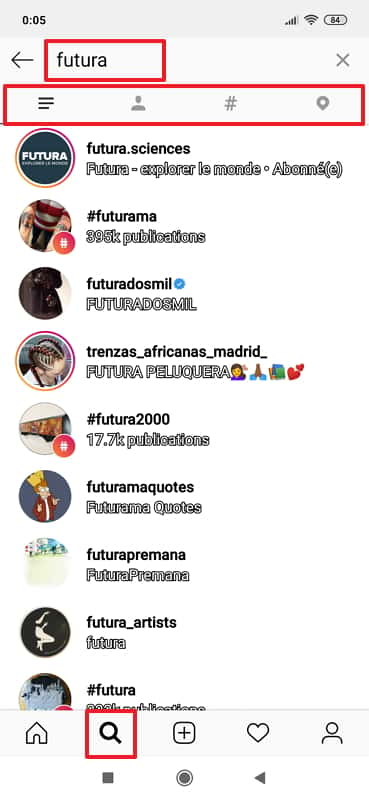
Poster une image, une photo ou une vidéo
Pour poster une image, une photo ou une vidéo, appuyez sur l'icône « + » dans la barre de menu. Vous accédez directement à la fenêtrefenêtre photo et pouvez prendre immédiatement un cliché en appuyant sur le déclencheur (bouton rond). Vous avez la possibilité de changer de caméra et d'activer le flashflash en appuyant sur les icônes correspondantes dans la partie inférieure du cadre de l'image.
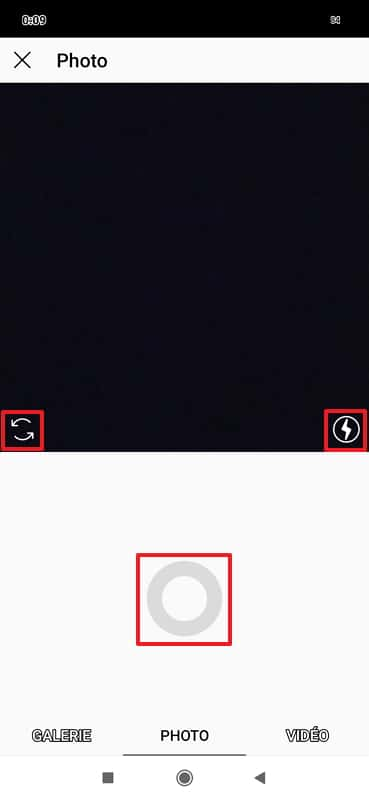
Quand un cliché est réalisé, il est possible de lui appliquer un des 27 filtres proposés. Pour le sélectionner, il suffit de faire défiler l'écran à droite ou à gauche.
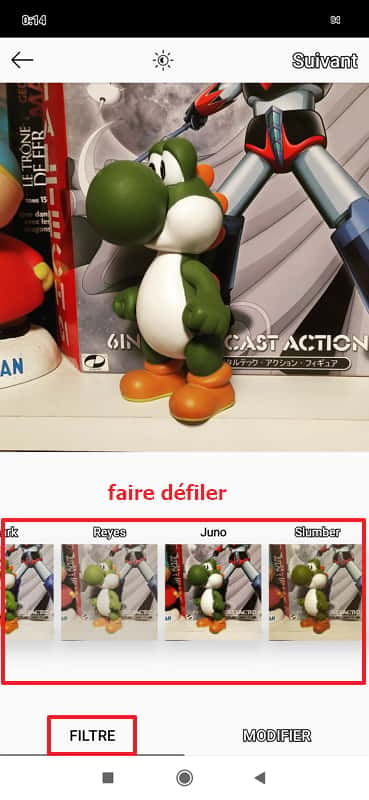
En appuyant sur « Modifier », vous accédez à de multiples réglages pour retoucher votre photo : « ajuster » pour changer l'inclinaison, luminosité, contraste, niveau de détails, chaleurchaleur, saturation, couleurcouleur, « estomper », hautes lumièreslumières, ombres, vignettes pour noircir légèrement les bords, maquette afin qu'une partie de la photo ressorte mieux et netteté globale de l'image. Quand les modifications sont finies, appuyez sur « Suivant ».
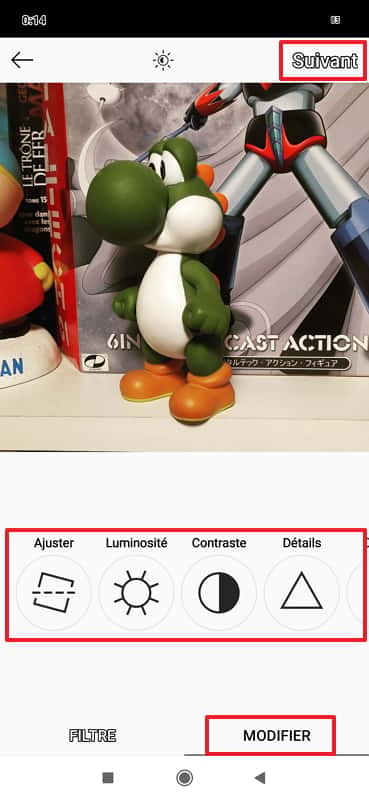
Vous pouvez enfin renseigner, si vous le souhaitez, des informations supplémentaires telles qu'une légende, un lieu ou identifier des personnes sur la photo. C'est également à ce moment-là que vous avez la possibilité de partager la photo sur d'autres réseaux sociauxréseaux sociaux (Facebook, TwitterTwitter et Tumblr). Appuyez enfin sur « Partager » pour la mettre en ligne.
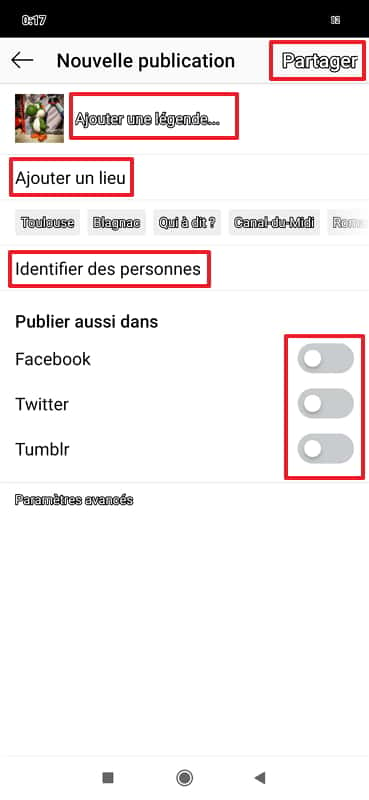
Poster une vidéo repose sur le même principe que pour une photo. Allez dans la section « Vidéo » après avoir appuyé sur l'icône « + » sur la page d'accueil. Pour capturer la vidéo, vous devez maintenir votre doigt sur le bouton de déclenchement, la vidéo s'arrête quand vous relâchez. Il est possible d'appuyer et maintenir à nouveau pour ajouter de nouvelles séquences.
Après avoir cliqué sur « Suivant », vous pouvez désormais appliquer un filtre, choisir l'image de couverture (extraite de la vidéo) de votre publication et désactiver le son de la vidéo. Enfin, comme pour les photos, il est ensuite possible de renseigner des éléments additionnels sur la publication (légende, lieu, identification d'amis et partage sur d'autres réseaux sociaux).
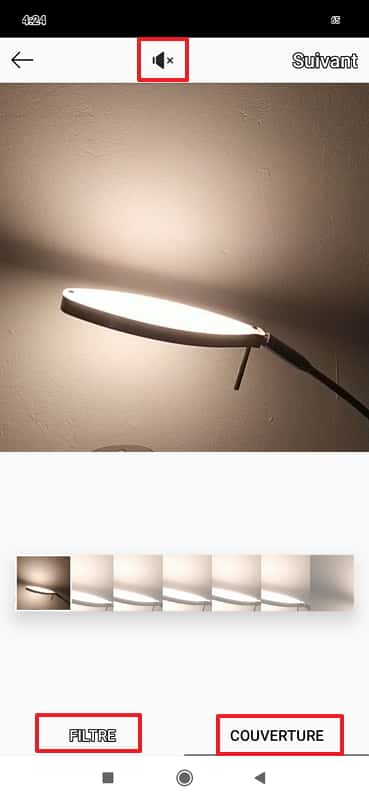
Si vous souhaitez poster une ou plusieurs images stockées dans la galerie de votre appareil, alors allez dans la section « galerie » immédiatement après avoir appuyé sur l'icône « + » sur la page d'accueil. Les images apparaissent dans la zone inférieure de l'écran, vous pouvez sélectionner celle de votre choix, celle -ci s'affiche dans la partie supérieure.
Plusieurs icônes sont présentes sur l'image : la double-flèche pour zoomer ou dézoomer, le symbole infini pour créer des minividéos avec l'application Boomerang pour Instagram (à télécharger séparément), l'icône de l'application Layout (à télécharger séparément également) pour combiner plusieurs photos dans une publication et enfin l'icône de sélection multiple pour publier plusieurs images en une fois. Le reste de la procédure est identique à celle suivie pour partager une photo.
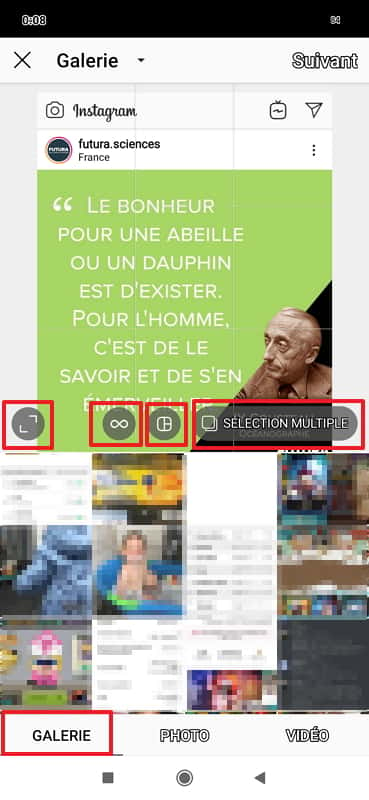
Télécharger Boomerang
Télécharger Layout
Suivre son activité
En cliquant, sur l'icône cœur sur la page d'accueil, vous pouvez visionner votre activité. La section « Vous » vous permet de voir qui a récemment commencé à suivre votre page et si ces personnes ont posté des publications.
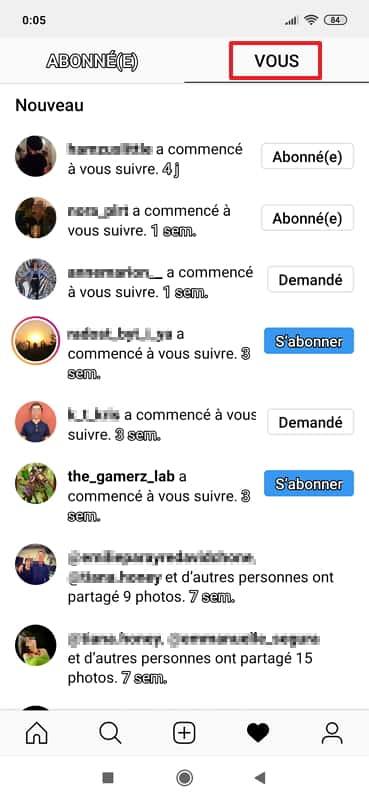
Vous avez aussi la possibilité d'examiner l'activité des pages que vous suivez dans la section « abonné(e) ».
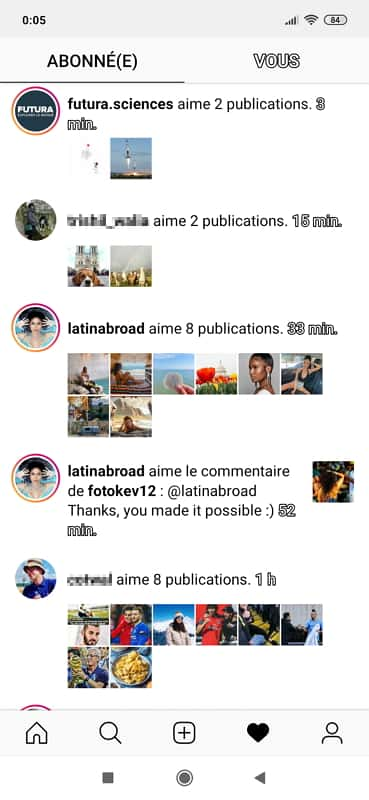
Accéder à sa page
L'icône la plus à droite de la barre de menu, sur la page d'accueil, sert à accéder à sa page personnelle et à son profil. C'est à cet endroit qu'il est possible d'avoir un aperçu d'ensemble de votre page et de paramétrer des dizaines d'éléments. C'est également ici que vous décidez si vous souhaitez que votre page soit publique ou privée. Par défaut, elle est publique. Pour la rendre privée, vous devez suivre ces étapes :
- sur votre page personnelle, appuyez sur l'icône en haut à droite (trois traits horizontaux) ;
- appuyez sur « Paramètres » en bas du menu qui apparaît ;
- appuyez sur « Sécurité et confidentialité » ;
- appuyez sur « Confidentialité du compte » ;
- déplacez le curseur « compte privé » à droite.
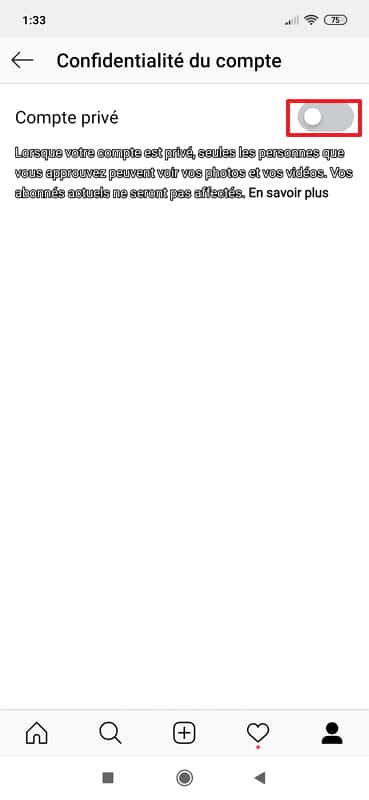
Créer une story
Instagram a copié son concurrent Snapchat pour la fonction « Story ». Une story est une publication qui disparaît automatiquement après 24 heures. Cela peut être une image, une vidéo ou un texte. L'interface ressemble fortement à celle employée pour publier une photo ou une vidéo classique. Vous pouvez appuyer sur l'icône galerie pour sélectionner une image, activer/désactiver le flash, changer de caméra et choisir parmi une multitude d'effets spéciaux pour donner du stylestyle à votre story.
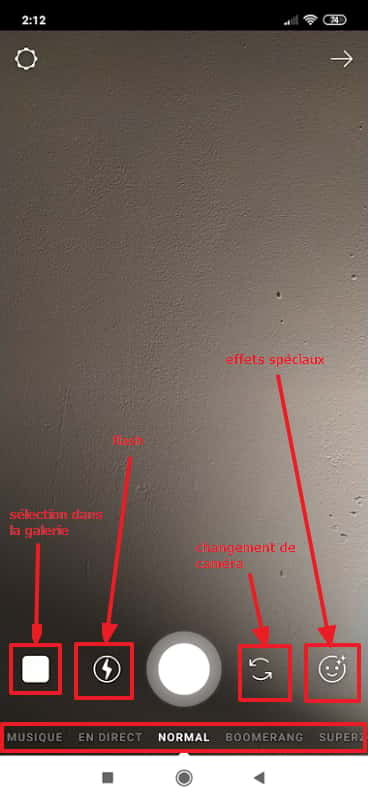
Les possibilités de personnalisation sont ensuite nombreuses. Faites défiler la barre de menu située en bas de l'écran pour écrire un texte, ajouter une musique de fond parmi des milliers de morceaux disponibles, diffuser en direct, utiliser l'application Boomerang, animer votre image grâce aux effets spéciaux très ludiques du Superzoom, passer en mode portrait, inverser une vidéo, etc.
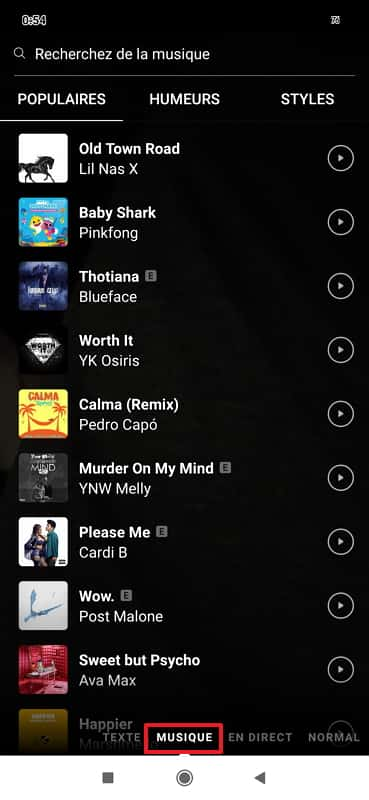
Normalement, vous devez être maintenant prêt à débuter sur Instagram de la meilleure des manières !